공장 초기화란?
갤럭시 공장 초기화는 공장에서 스마트폰 기기가 출고 되었을 때의 상태로 초기화 시킨다는 의미입니다. 일반 초기화는 데이터만 모두 지우는 것을 의미합니다. 하지만 공장 초기화는 데이터 삭제 뿐만 아니라 시스템 작동에 필요한 앱, 기본적인 것들도 모두 공장에서 출고된 상태로 되돌린다는 것을 의미합니다. 하지만 이렇게 초기화를 하기전에 반드시 확인 해야 할 사항이 있습니다.
공장 초기화 전 반드시 해야 할 사항
스마트폰 연결계정 해제(구글락 방지)
안드로이드 스마트폰, 삼성 갤럭시 스마트폰에 연결된 계정을 해제해줘야 합니다. 이 행위를 하는 이유는 바로 초기화 후 재설정 할 때 구글 계정 로그인을 합니다. 이 때 가끔 오류로 구글락이 걸리는데 이를 방지를 위해서 입니다. 계정을 해지하지 않고 갤럭시 공장 초기화 했을 때 계정이 구글락에 걸릴 수 있습니다. 그러면 구글 계정에 로그인할 수 없게 됩니다.
아래 그림은 초기화 전 스마트폰에 연동된 계정을 삭제하는 방법입니다.
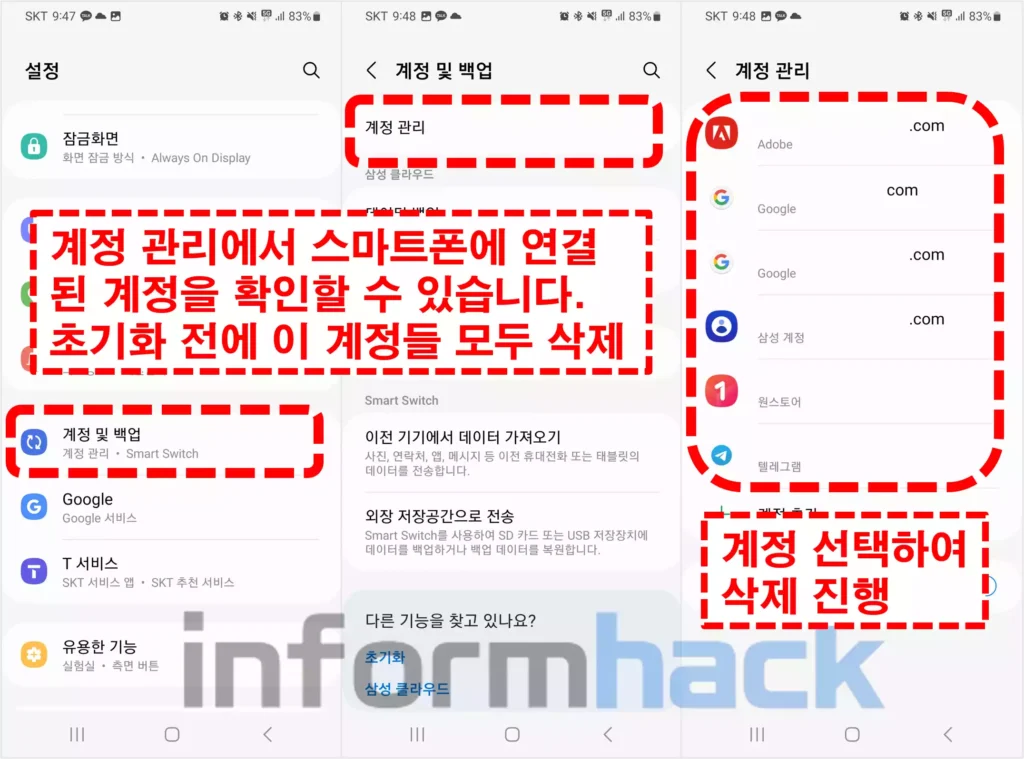
데이터 백업하기
두 번째는 초기화 하기 전 중요 데이터 백업하는 것입니다. 전화 기록, 문자 내역, 설치된 앱 리스트, 연락처 등을 미리 백업해두는 것을 추천 드립니다. 공장 초기화를 진행하면 모든 데이터들이 삭제되기 때문입니다.
- 스마트폰의 설정 앱에 들어갑니다.
- 그러면 계정 및 백업이라는 항목이 있습니다.
- 데이터 백업이라는 항목 하위에 여러 개 보일 수도 있고 하나만 보일 수도 있습니다./ll>
- 삼성 클라우드, 구글 드라이브, 드롭박스, 원드라이브 등의 웹하드가 보일 수 있습니다. (기본적으로 구글 드라이브가 보입니다.)
- 원하는 웹하드 항목의 데이터 백업을 선택하면 됩니다.
- 만약 원드라이브의 백업 기능을 이용했다면 갤럭시 공장 초기화 이후 원드라이브를 설치해야 복구가 가능합니다.
- 삼성 클라우드 데이터 백업을 선택했다고 가정하고 데이터 백업을 선택합니다.
- 그러면 백업할 수 있는 요소들이 보입니다. 여기서 백업하고 싶은 항목들을 활성화 하고 하단의 지금 백업 버튼을 선택하면 됩니다.
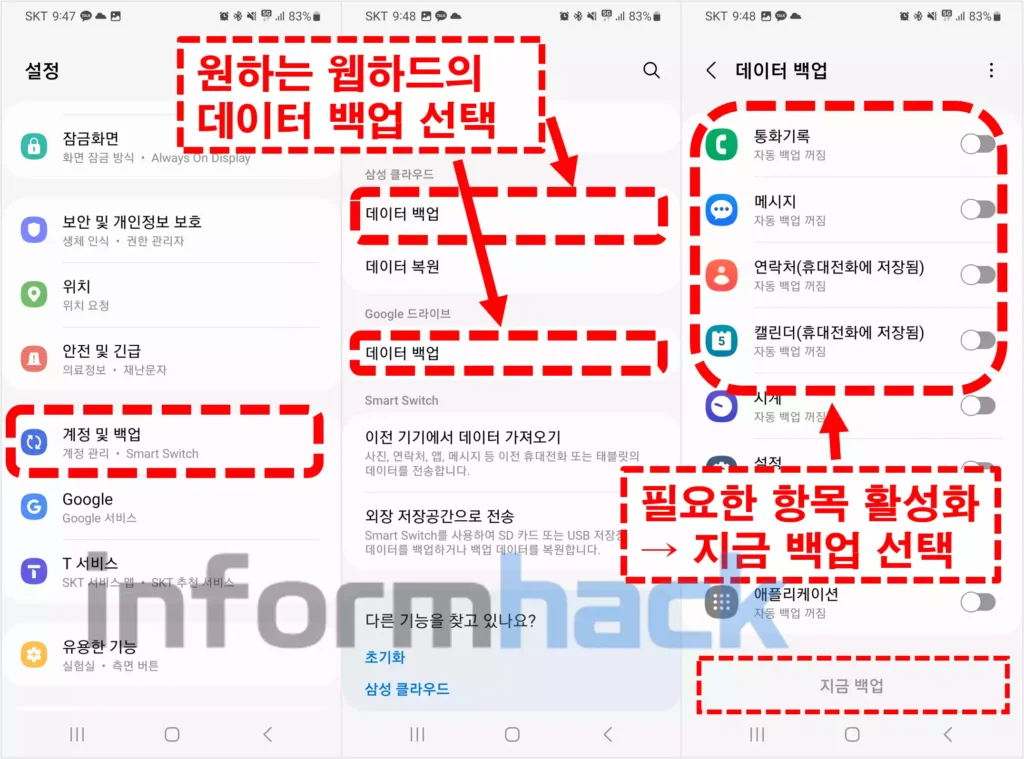
삼성 갤럭시 공장 초기화 방법
- 초기화 전에 최소 50%이상 배터리가 충전되어 있는 것을 추천드립니다.
- 갤럭시 스마트폰 또는 안드로이드 기반 스마트폰에서 설정 앱으로 들어갑니다.
- 일반 → 초기화를 선택합니다.
- 가장 아래쪽에 공장 초기화 라는 항목이 있습니다.
- 초기화 진행 시 어떤 항목, 어떤 데이터가 삭제되는지 리스트를 보여줍니다. 삭제 전 여기서 최종적으로 확인을 하고, 백업을 해야하는 데이터가 있다면 뒤로 나가서 백업을 다시 하고 오시면 됩니다.
- 스크롤을 내려 하단의 초기화 버튼 클릭합니다.
- 초기화가 진행이 되며, 스마트폰이 몇 번 자동으로 껐다 켜질 수 있습니다. 또한 스마트폰의 성능, 데이터의 양에 따라서 초기화 완료 시간이 달라집니다.
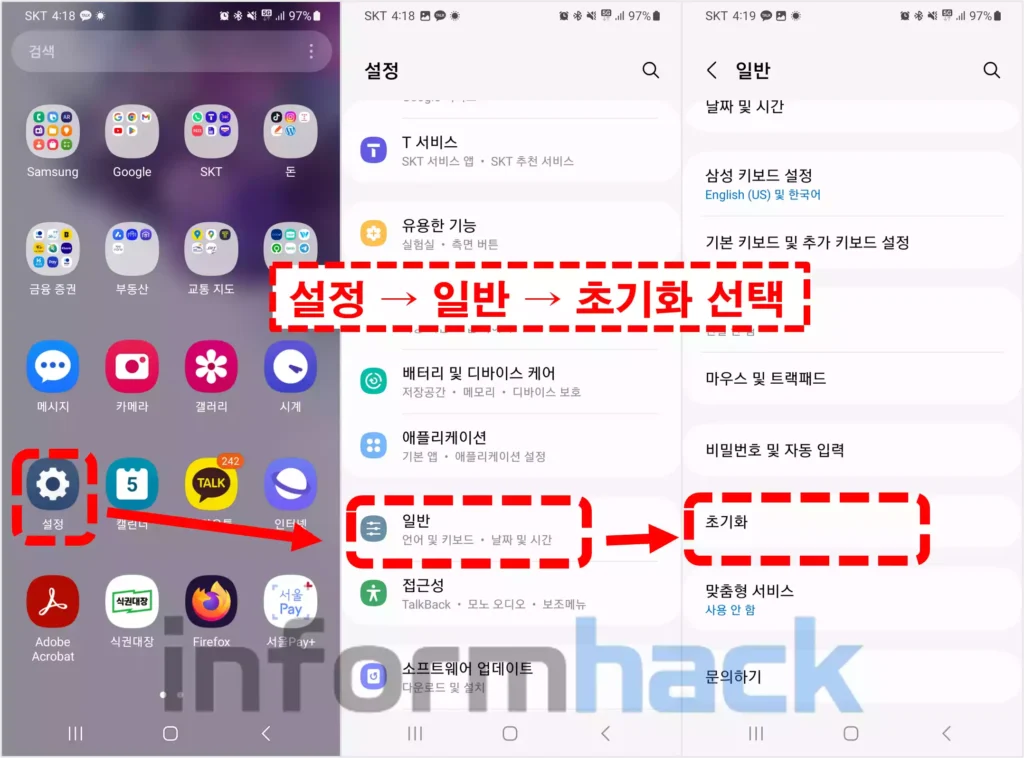

초기화 이후 데이터 복구 못하게 하는 방법
갤럭시 공장 초기화를 하는 이유 중 하나가 바로 데이터를 삭제하기 위해서 입니다. 하지만 요즘 복구 기술이 좋아서 초기화를 하더라도 완전히 삭제가 되지 않습니다. 만약 공기계를 중고로 판매를 하거나, 다른 사람에게 스마트폰 공기계를 넘겨줘야 하는 경우 데이터 삭제는 필수죠. 이런 경우 상대방이 데이터 복구를 100% 하지 못하도록 하는 방법이 있습니다.
바로 초기화를 여러번 진행 하는 것입니다. 위에 설명드린 공장 초기화를 여러번 진행하게 되면 복구 업체에 맡기더라도 완벽하게 복구하는 것은 어렵습니다. 초기화를 여러번 진행할 수록 복구확률은 더 낮아지게 됩니다.










